Использование телефонии в битрикс24
Обработка входящих вызовов
Система автоматически сравнит номер звонившего с данными в базе контактов.
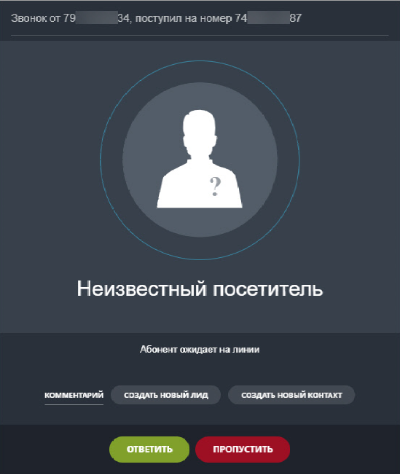
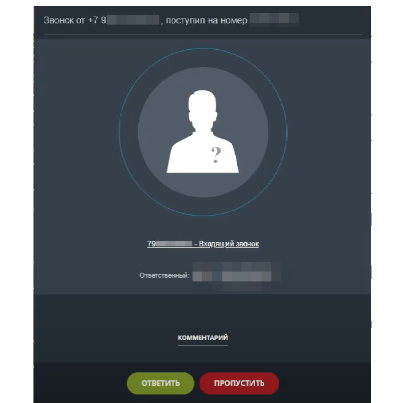
2. Для ответа на звонок нужно нажать кнопку «Ответить», если вы общаетесь через браузер при помощи гарнитуры.Или взять трубку аппарата, если к вашему рабочему месту подключен телефонный аппарат.
Если вы уже разговариваете с другим клиентом, то нажмите «Пропустить», тогда звонок переключится на другого свободного сотрудника в очереди.
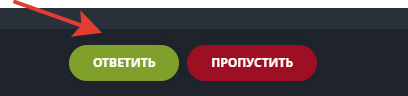
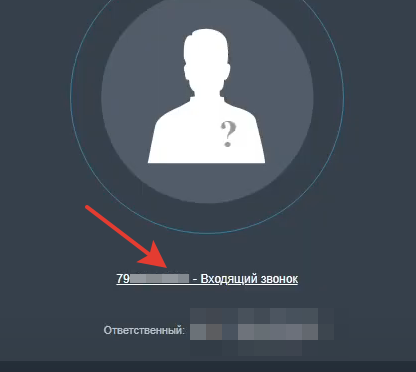
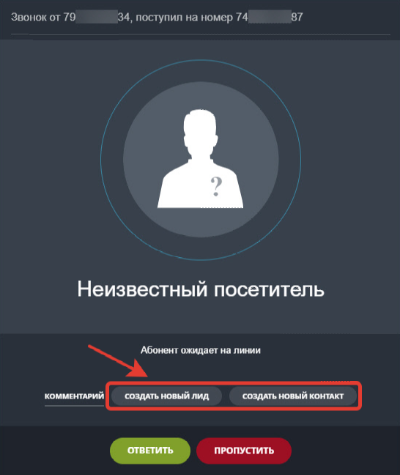
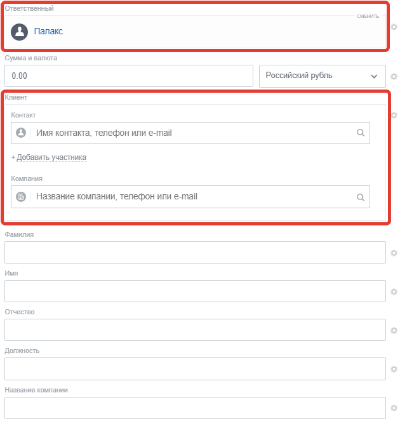
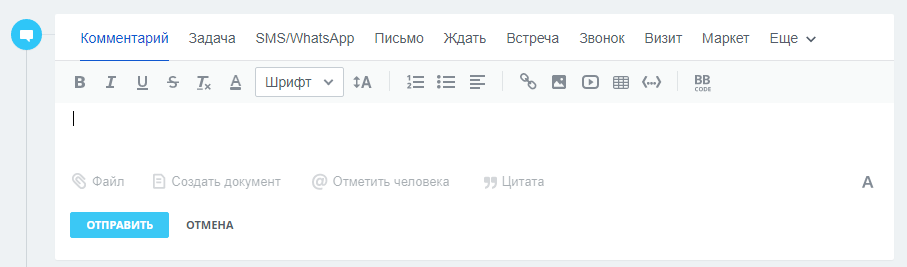
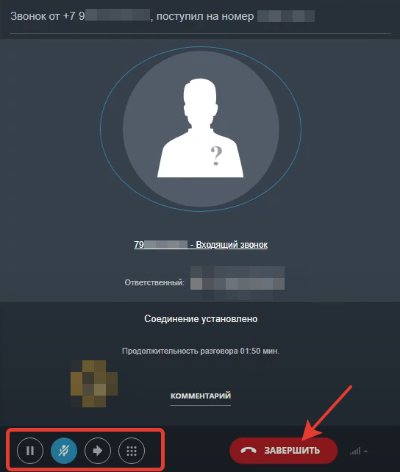
6. В карточке лида будет сохранена запись разговора.
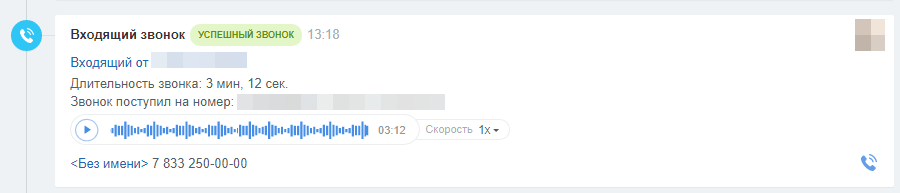
Важно! Запись разговора загружается в Битрикс24 из личного кабинета вашего оператора. На это может понадобиться время (несколько минут).
Запись звонка не будет отображаться в карточке Битрикс24, если у вас не подключена услуга записи звонков (подключается у оператора и оплачивается отдельно).
Совершение исходящих вызовов
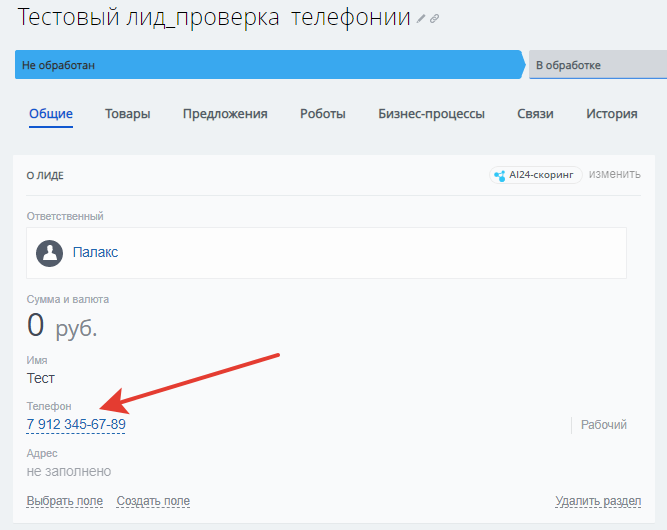
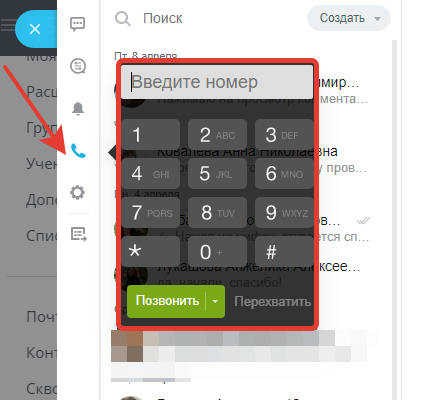
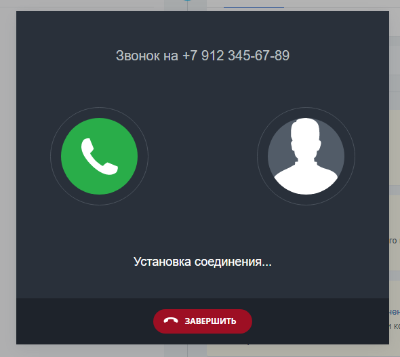
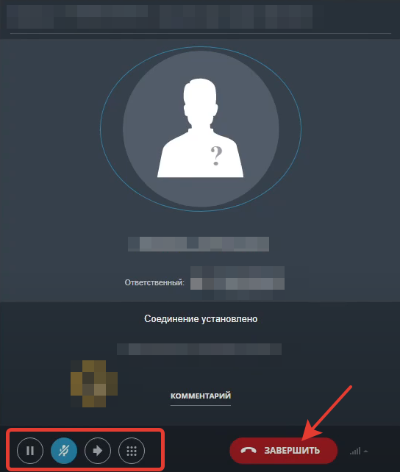
4. В истории карточки будет сохранена запись разговора.

Важно! Запись разговора загружается в Битрикс24 из личного кабинета вашего оператора. На это может понадобиться время (несколько минут).
Запись звонка не будет отображаться в карточке Битрикс24, если у вас не подключена услуга записи звонков (подключается у оператора и оплачивается отдельно).
Как перевести звонок на другого сотрудника
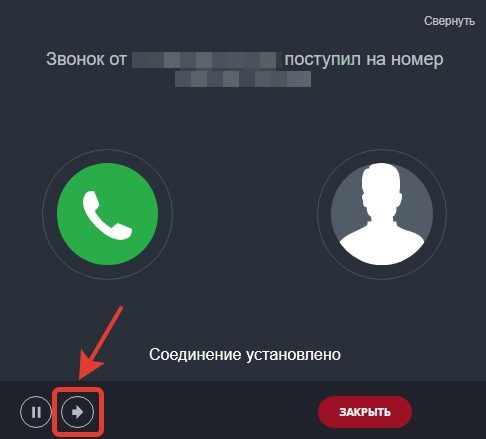
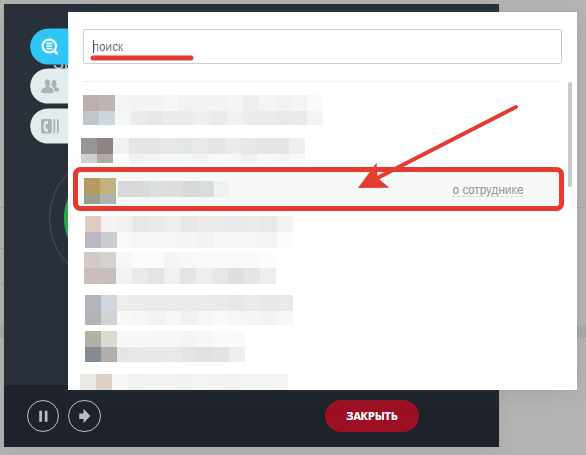
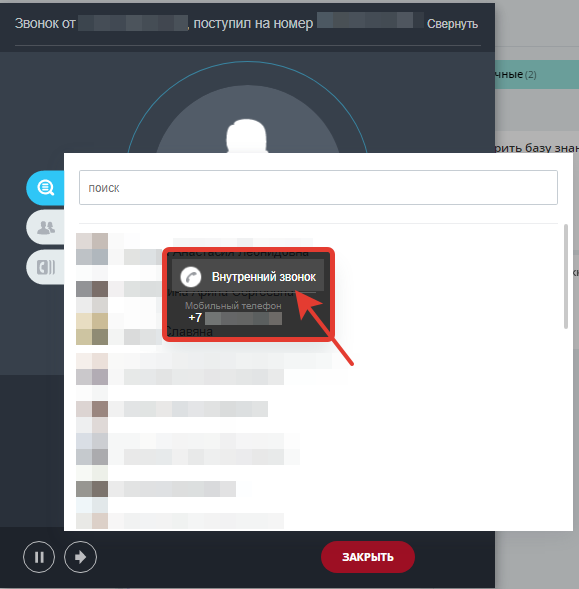
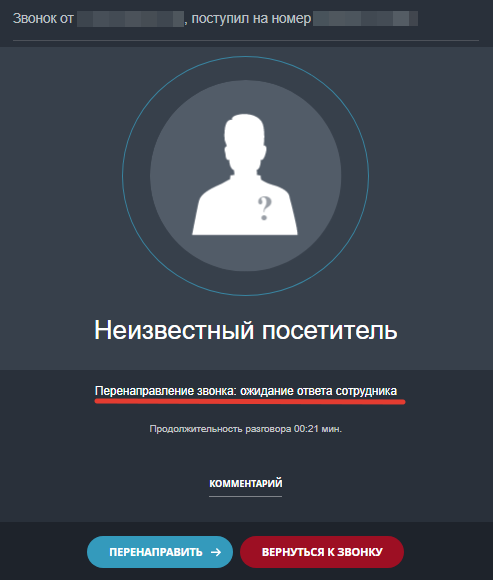
В списке чатов у вас появится история телефонных звонков.
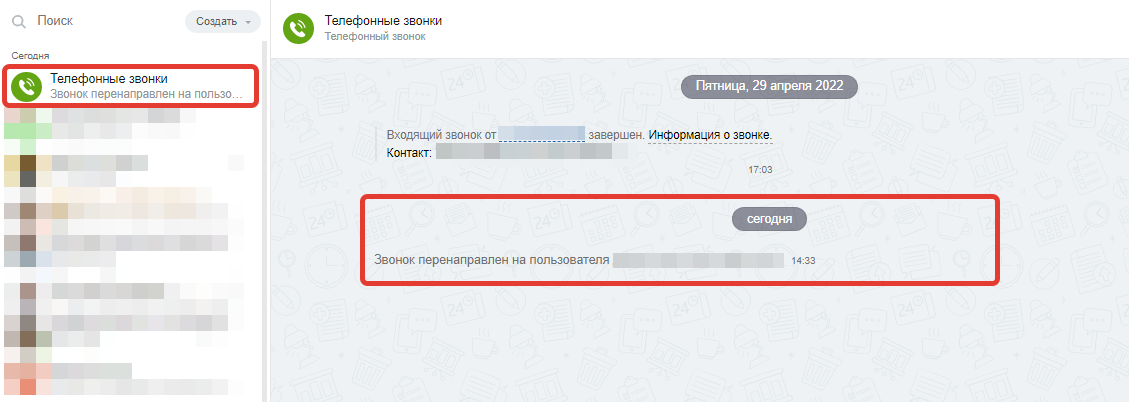

 — Бесплатные Сайты и CRM.
— Бесплатные Сайты и CRM.